Werbung
Saugt Ihre drahtlose Verbindung? Sie könnten unter einer Überlastung des WLANs leiden. Überlastungsprobleme treten häufig in Apartmentkomplexen oder Stadtteilen mit hoher Bevölkerungsdichte auf. Glücklicherweise ist das Problem nicht schwer zu beheben.
Hinweis: Wenn Sie haben keine Internetverbindung alle Mit Wi-Fi verbunden, aber kein Internetzugang unter Windows? Hier ist der Fix!Sehen Sie den nervigen Fehler "Verbunden, aber kein Internet" auf Ihrem Windows-PC? Befolgen Sie diese Schritte, wenn Sie keinen Internetzugang haben. Weiterlesen Obwohl Ihr WLAN verbunden zu sein scheint, liegt das Problem möglicherweise an einer anderen Stelle.
Was verursacht eine Überlastung des WLAN?
Stellen Sie sich einen Radiosenderturm vor. In jeder Region kann es Dutzende von Stationen geben. Jeder Funkturm schießt eine unsichtbare Strahlungswelle, die als Frequenz bezeichnet wird, vom Turm auf Ihr Funkgerät. Durch Einstellen des Radiowählrads wird die Kanal. Was aber, wenn zwei Sender auf demselben Kanal senden?
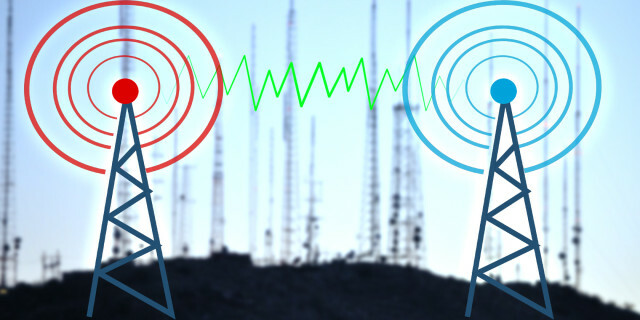
Zum Glück nicht. Die Regierung regelt Radios genauso wie drahtlose Internetfrequenzen. Wenn jeder Radiosender dieselbe Frequenz verwendet, hören Sie eine Kakophonie verzerrter Töne - es ist, als würde man versuchen, eine einzelne Stimme auf einer sehr überfüllten Party zu isolieren.
Wi-Fi ist genau wie Radio eine Form unsichtbarer Strahlung. Wie bei allen Arten von Strahlung ähnelt die physische Form oder Frequenz von Wi-Fi einer Welle. Es ist auch nicht auf eine einzelne Form beschränkt - es gibt mehrere Arten von Wi-Fi-Frequenzen, die von Computern verwendet werden, nämlich 2,4 GHz und 5 GHz. Während Die staatlichen Regulierungsbehörden üben eine strenge Kontrolle darüber aus, wie Geräte an jede Frequenz angeschlossen werden. Die 2,4-GHz-Technologie weist inhärente Einschränkungen auf.
2,4 GHz bietet überwältigende 3 nicht überlappende Kanäle. 5 GHz bietet 23 nicht überlappende Kanäle - und seine kürzere Reichweite bedeutet weniger überlappende Funksignale.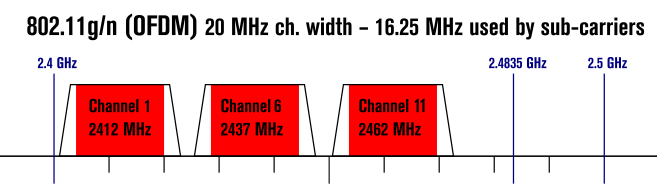
Das Problem mit 2,4 GHz: Die meisten Verbrauchertechnologien, einschließlich Bluetooth und mehrerer Wi-Fi-Technologien, verwenden dieselbe Frequenz und haben nur 2,4 GHz drei nicht überlappende Kanäle. Darüber hinaus verfügt 2,4 GHz über eine große Reichweite, was dazu führt, dass viele verschiedene Wi-Fi-Signale übereinander treten.
Die Lösung ist einfach: Identifizieren Sie, welche Kanäle nicht überlastet sind, und schalten Sie Ihr Gerät darauf um. Wenn dies nicht funktioniert, sollten Sie Ihren Router auf ein 5-GHz-Modell umstellen.Warum Dualband-Router funktionieren Wie Dual-Band-Router Ihre drahtlosen Probleme lösen könnenDie Verwendung eines Routers, der den Dual-Band-Standard unterstützt, kann Ihre Wi-Fi-Geschwindigkeit unter vielen Umständen erheblich steigern. Weiterlesen .) Denken Sie daran, dass viele knifflige Router bieten Tri-Band Sind Tri-Band-WLAN-Router tatsächlich schneller?Wenn es um Fragen zum Heimnetzwerk geht, suchen wir zwei Dinge: schnellere Geschwindigkeiten und bessere Zuverlässigkeit. Weiterlesen und andere Funktionen. Die beste Option ist immer ein Dualband-Gerät.
Tools zum Lösen von Wi-Fi-Überlastungen
Zunächst müssen Sie ermitteln, welcher Wi-Fi-Kanal Zuverlässigkeit und Geschwindigkeit bietet. Zweitens (und zuletzt) müssen Sie den Kanal Ihres Routers ändern. Dies bedeutet, dass Sie ein Wi-Fi-Analysetool verwenden und eine Einstellung auf Ihrem Router ändern.
Unter Windows kann eine enorme Anzahl von Tools überfüllte Kanäle identifizieren. Eine der besten Optionen stammt aus dem Windows Store: WiFi Analyzer.
Wenn Sie keinen Zugriff auf den Windows Store haben, empfehlen wir NirSofts WifiInfoView.
Verwenden des WiFi Analyzer
Die Verwendung von WiFi Analyzer ist denkbar einfach. Installieren Sie einfach die App und führen Sie sie aus. Nach der Installation können Sie es starten, indem Sie auf gehen Windows-Suche (Windows-Taste + Q.), Art WiFi Analyzerund wählen Sie das Store-Ergebnis aus. Möglicherweise müssen Sie die App installieren, bevor Sie sie starten können.
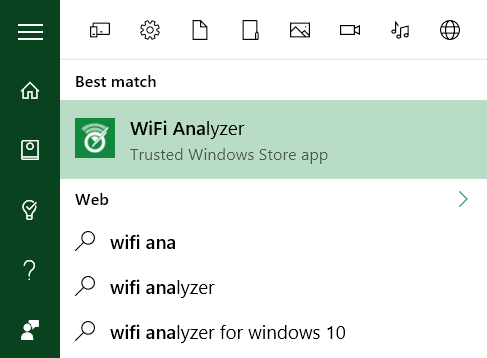
Das Tool sollte Ihre Wi-Fi-Signalstärke erkennen, die zwischen -0 und -100 Dezibel Milliwatt (dBm) liegt. Je niedriger desto besser. Bei -0 dBm befinden Sie sich direkt neben dem Sender. Bei -100 dBm funktioniert Ihre Verbindung nicht. Eine niedrigere Zahl (technisch gesehen ist ein Negativ niedriger) als -70 bedeutet eine feste Verbindung. -80 dBm oder höher bedeutet eine schlechte Verbindung.
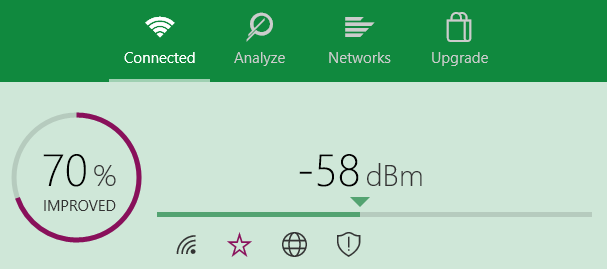
Klicken Sie anschließend auf Analysieren in der oberen Menüleiste. WiFi Analyzer zeigt eine Visualisierung der verschiedenen überlappenden Wi-Fi-Netzwerke in Ihrer Nähe an. Wenn zwei Netzwerke auf demselben Kanal senden, werden Sie feststellen, dass sie sich überschneiden. Jeder Kanal ist eine Zahl zwischen 1 und 161.
Außerdem wird der zuverlässigste (aber nicht immer schnellste) Kanal in Ihrem Netzwerk empfohlen. Notieren Sie sich diese Nummer.
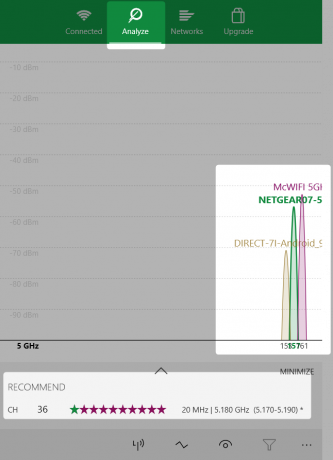
So sieht es aus, wenn sich zwei Netzwerke überschneiden:

Die WiFi Analyzer-App empfiehlt nicht den schnellsten Kanal. Es wird nur der Kanal mit der zuverlässigsten Verbindung empfohlen. Im Allgemeinen ist es umso schneller, je höher die Kanalnummer ist.
Wenn Sie Windows 8 oder höher nicht besitzen, sollten Sie es versuchen NirSofts WifiInfoView, das ähnliche Funktionen wie WiFi Analyzer bietet.
Ändern Sie den Router-Kanal
Nachdem Sie nun wissen, welcher Wi-Fi-Kanal am besten funktioniert, müssen Sie die Einstellungen Ihres Routers ändern. Für den Zugriff auf die Einstellungen Ihres Routers ist ein Browser wie Chrome oder Microsoft Edge erforderlich. Der Zugriff auf seine Einstellungen variiert leider zwischen verschiedenen Routermodellen, es gelten jedoch einige allgemeine Regeln.
- NetGear-Router: Navigieren Sie in Ihrem Browser zu http://routerlogin.net.
- TP-Link-Router: Navigieren Sie in Ihrem Browser zu http://tplinklogin.net
- Linksys Router: Navigieren Sie in Ihrem Browser zu 192.168.1.1.
Hinweis: Die meisten Router verwenden "admin" als Login und "password" als Passwort. Die Anmeldedaten können auch auf der Rückseite des Routers oder in der mitgelieferten Bedienungsanleitung abgedruckt werden. Wenn Sie nicht auf Ihren Router zugreifen können, suchen Sie im Internet nach der Zugriffsmethode Ihres jeweiligen Routers.
Für meinen eigenen NetGear-Router war es nicht schwierig, den WLAN-Kanal zu ändern. Ich navigierte zu http://routerlogin.net und gab mein Login und Passwort ein. Der Begrüßungsbildschirm zeigt verschiedene Optionen im linken Bereich. Der Kanal ist eine drahtlose Eigenschaft und befindet sich daher auf jeden Fall dort. Der Kanalwechsler befindet sich unter dem Namen des Netzwerks.
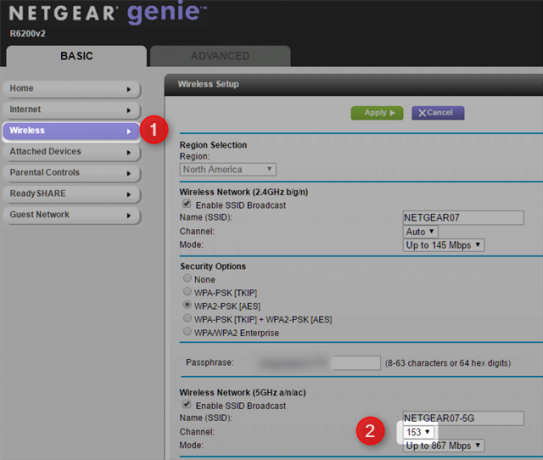
Ich habe dann den Netzwerkkanal auf die Option geändert, die eine gute Verbindung und eine höhere Kanalnummer (was eine höhere Frequenz bedeutet) bietet. Nach dem Kanalwechsel hatte ich einige Verbindungsprobleme, die durch das Aus- und Einschalten des Routers behoben wurden.
Der Beweis ist im Pudding
Der beste Weg, um festzustellen, ob Sie Ihre Netzwerkgeschwindigkeit verbessert haben, ist das Testen. Ich empfehle die Verwendung von SpeedTest.net (unsere Überprüfung von SpeedTest Führen Sie mit SpeedTest einen Internet-Geschwindigkeitstest durch Weiterlesen .) Auf diese Weise können Sie ermitteln, welche Wi-Fi-Kanäle die optimale Kombination aus Geschwindigkeit und Zuverlässigkeit bieten. Wenn dies nicht funktioniert, können Sie andere Methoden für ausprobieren Verbesserung der Routerleistung 10 Möglichkeiten zur Verbesserung der Geschwindigkeit Ihres aktuellen RoutersInternetverbindung zu langsam? Hier sind einige einfache Router-Optimierungen, die einen großen Unterschied in Ihrem WLAN-Heimnetzwerk bewirken können. Weiterlesen oder sich für a entscheiden Mesh-Wi-Fi-Netzwerk Die 6 besten Mesh-WLAN-Netzwerke für Ihr ZuhauseWenn Sie unter toten Wi-Fi-Zonen rund um das Haus leiden, ist eines dieser Mesh-Wi-Fi-Netzwerke möglicherweise genau das, was Sie brauchen. Weiterlesen .
Denken Sie, Sie könnten auf der falschen Seite sein die digitale Kluft Was ist die digitale Kluft und auf welcher Seite stehen Sie?In einer Zeit, in der jeder von Technologie profitieren sollte, werden wir durch die digitale Kluft behindert. Aber was ist es genau? Weiterlesen ? Finden Sie heraus, was es ist und wo Sie in die Mischung fallen.
Bildnachweis: Drahtlose Kanalbreite über Wikipedia
Kannon ist ein Tech Journalist (BA) mit einem Hintergrund in internationalen Angelegenheiten (MA) mit Schwerpunkt auf wirtschaftlicher Entwicklung und internationalem Handel. Seine Leidenschaften liegen in Geräten aus China, Informationstechnologien (wie RSS) sowie Tipps und Tricks zur Produktivität.


